
Denne software holder dine drivere kørende og holder dig dermed beskyttet mod almindelige computerfejl og hardwarefejl. Tjek alle dine chauffører nu i 3 nemme trin:
- Download DriverFix (verificeret downloadfil).
- Klik på Start scanning for at finde alle problematiske drivere.
- Klik på Opdater drivere for at få nye versioner og undgå systemfejl.
- DriverFix er downloadet af 0 læsere denne måned.
En ISO er faktisk en ukomprimeret arkivfil, som du kan åbne enten ved brænder til CD / DVD eller montering af dem på virtuelle drev.
Du kan monter ISO-filerne i begge Windows 8/10 uden ekstra tredjepartssoftware.
For at montere flere ISO-filer på andre Windows-platforme skal du dog bruge lidt ekstra software.
Montering af en ISO-fil er som at oprette en virtuel CD eller DVD, kun du behøver ikke bruge en fysisk disk.
Et ISO-billede er meget nyttigt i mange situationer, f.eks. Når du spiller et videospil, der kræver, at disken indsættes. Så du kan gøre det meget let ved at oprette et virtuelt billede af disken.
Hvordan monterer jeg flere ISO-filer i Windows 10?
Montering af ISO-filer i Windows 8/10
- Åbn den mappe, der indeholder den ISO, du skal montere.
- Derefter skal du højreklikke på ISO for at åbne dens kontekstmenu.
- Vælg Monter i menuen. Et vindue til ISO skal åbnes.
- Hvis et vindue ikke åbnes, skal du navigere til Denne pc i File Explorer og derefter dobbeltklikke på det nye virtuelle drev der for at åbne ISO.
Monter flere ISO-filer med Virtual CloneDrive
Virtual CloneDrive er et tredjepartsværktøj, der giver dig mulighed for at montere flere ISO-filer.
Dette er stadig værd at tilføje til Windows 10/8, da det giver dig mulighed for at oprette flere virtuelle drev til ISO'er og understøtter adskillige billedfilformater.
Du kan føje det til din harddisk ved at klikke på Hent knap på denne side.
- Når du har tilføjet Virtual CloneDrive til Windows, skal du åbne programmets vindue i øjebliksbillede nedenfor.
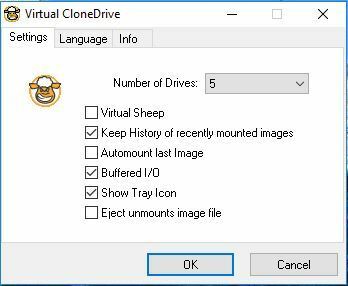
- Klik først på rullemenuen Antal drev, og vælg et antal virtuelle drev derfra.
- Klik på Okay for at lukke softwarevinduet og derefter åbne File Explorer.
- Naviger til Denne pc, som nu inkluderer yderligere virtuelle drev som i billedet lige nedenfor.
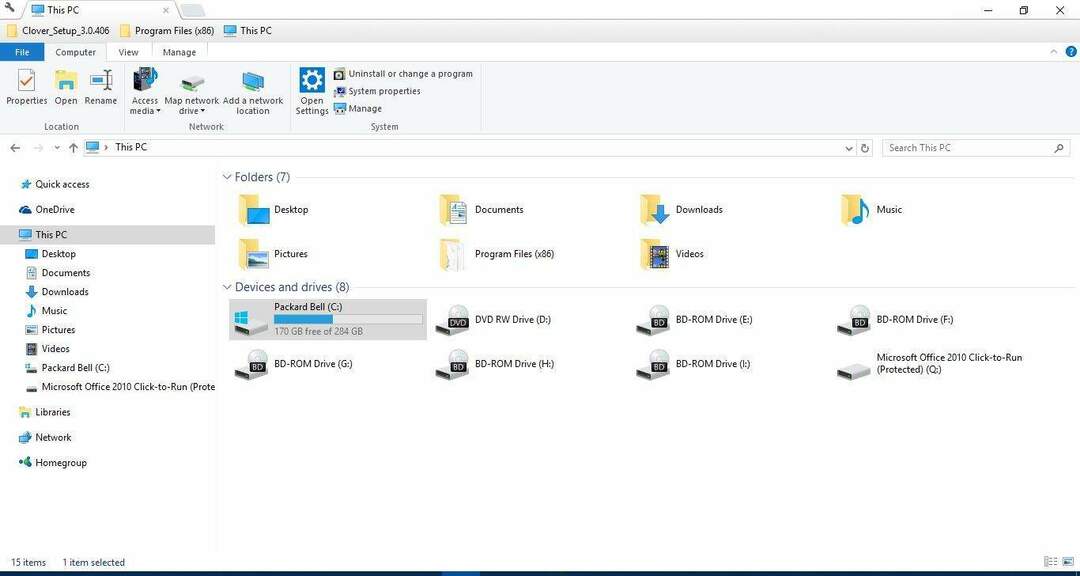
- Højreklik på et af de virtuelle drev, og vælg Virtuel CloneDrive > Monter fra genvejsmenuen.
- Vælg nu et ISO-billede, der skal monteres.
- Alternativt kan du montere ISO-filer ved at højreklikke på ikonet Virtual CloneDrive-systembakke. Vælg derefter et drev i genvejsmenuen, og klik Monter.
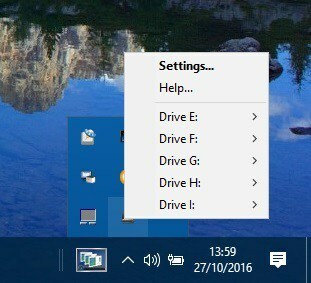
- For at afmontere en ISO skal du højreklikke på dens virtuelle drev og vælge Virtuel CloneDrive > Afmonter.
Så montering af flere ISO-filer i Windows 10 er ligetil. Det er bedre at montere flere ISO'er med Virtual CloneDrive-softwaren.
Du kan også prøve software som ISODisk, som også er et freeware disk image-værktøj.
RELATEREDE VARER, DU SKAL KONTROLLERE:
- Hvilken software kan jeg bruge til at oprette og åbne ISO-filer?
- Top 5 Windows 7 ISO-monteringsværktøjer, der er værd at bruge i 2019
- Sådan oprettes en ISO-fil ud af enhver Windows 10-build
- Sådan brændes ISO-filer i Windows 10, 8.1


